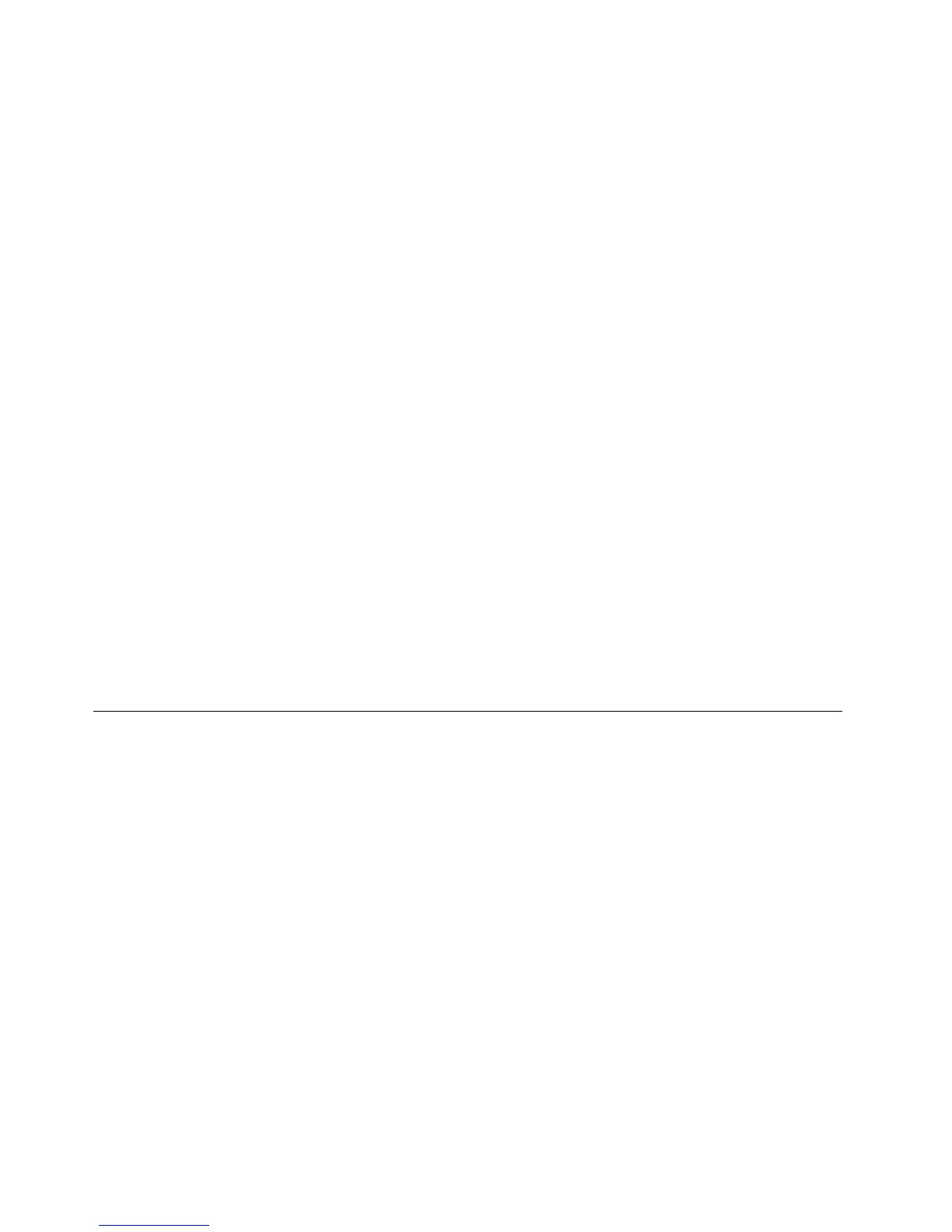Dabistestvorilimedijezaoporavak,klikniteStart➙AllPrograms(Sviprogrami)➙LenovoThinkVantage
Tools➙FactoryRecoveryDisks(Diskovizapovratakutvorničkostanje).Zatimslijediteuputena
zaslonu.
Korištenjemedijazaoporavak
Ovajodjeljaksadržiuputezakorištenjemedijazaoporavaknarazličitimoperacijskimsustavima.
•Medijizaoporavakslužesamozavraćanjeračunalanazadanetvorničkepostavke.Medijzaoporavak
možetekoristitizastavljanjeračunalauoperativnostanjeakonitijedandruginačinoporavkaneuspije.
Pažnja:Kadkoristitemedijezaoporavakzavraćanjeračunalanatvorničkizadanepostavke,sve
datotekekojesetrenutnonalazenatvrdomdiskpogonubitćeizbrisaneizamijenjenetvorničkizadanim
postavkama.
Dabistekoristilimedijezaoporavak,učinitesljedeće:
1.Ovisnoovrstimedijazaoporavak,priključitemedijzapodizanjesustava(memorijskiključilidrugi
USBmemorijskiuređaj)naračunaloiliumetnitediskzapodizanjesustavauoptičkipogon.
2.NekolikoputapritisniteiotpustiteF12tipkudokuključujeteračunalo.KadseprikažeprozorBoot
Menu(Izbornikpokretanja),otpustitetipkuF12.
3.IzaberiteželjeniuređajzapodizanjesustavaipritisniteEnter.Počinjepostupakoporavka.
4.Slijediteuputenazaslonudabistedovršilioperaciju.
Napomene:
1.Kadavratitetvorničkizadanepostavkeračunala,moždaćetemoratireinstaliratiupravljačkeprograme
zanekeuređaje.Pogledajte“Ponovnoinstaliranjeaplikacijaiupravljačkihprogramauređaja”na
str.61.
2.NekaračunaladolazespredinstaliranimsustavomMicrosoftOfceiliMicrosoftWorks.Dabiste
obnoviliilireinstaliratiaplikacijesustavaMicrosoftOfceiliMicrosoftWorksaplikacijepotrebanvam
jeMicrosoftOfceCDiliMicrosoftWorksCD.Tisediskoviisporučujusamosračunalimanakojaje
unaprijedinstaliransustavMicrosoftOfceiliprogramMicrosoftWorks.
Izvođenjeoperacijasigurnosnogkopiranjaiobnavljanja
ProgramOneKeyRecoveryProomogućujevamkopiranječitavogsadržajatvrdogdiska,uključujući
operacijskisustav,datotekespodacima,softverskeprogrameiosobnepostavke.Možeteodreditigdjeće
programOneKeyRecoveryPropohranitisigurnosnukopiju:
•nazaštićenopodručjepogonatvrdogdiska
•nasekundarnomtvrdomdiskuakojeoninstaliranuračunalo
•napovezanivanjskiUSBpogontvrdogdiska
•namrežnipogon
•nadiskovezasnimanje(zatumogućnostmorateimatioptičkipogonsmogućnošćusnimanja)
Nakonštonatvrdomdiskuizraditesigurnosnukopijusadržaja,možetevratitičitavsadržajtvrdogdiska,
samoodabranedatotekeilioperacijskisustavWindowsiaplikacije.
Sigurnosnokopiranje
OvajodlomaksadržiuputezastvaranjesigurnosnekopijepomoćuprogramaOneKeyRecoveryPro.
1.NaradnojpovršinisustavaWindowsklikniteStart➙AllPrograms(Sviprogrami)➙Lenovo
ThinkVantageTools➙EnhancedBackupandRestore(Poboljšanosigurnosnokopiranjei
vraćanje).OtvoritćeseprogramOneKeyRecoveryPro.
58Vodičzakorisnike
